- スマホやタブレットの画面をPCに映して配信したい!
- ケーブルなしでできる方法ってあるの?
- 簡単に画面ミラーリングする方法を教えて!
PC版が提供されていないスマホ・タブレット専用ゲームは意外と多いです。
スマホやタブレットだけでゲームと配信をすると熱暴走で満足に遊べないというケースがよくあります。

私も以前、スマホでゲームをしながら配信アプリでライブ配信を試みましたが、端末が熱くなるだけでなく動作も重く、PCに比べて自由度が低いため断念した経験があります。
そこでこの記事では、「LetsView」というミラーリングアプリを使って、iPadなどのモバイルデバイスの画面をOBS Studioに表示して配信する方法を解説します。
この記事を読めば、スマートフォンやタブレットのゲームをPCで快適に配信できるようになります。
PCとタブレット、Wi-Fi環境さえあれば無料で設定できます。ぜひ最後まで見てください。
iPadの画面をOBSで配信するために必要なもの
本記事で紹介するのは、ミラーリングソフトを使って画面を配信する方法です。
必要なものがこちら。
- PC
- iPad(iPhone・Androidタブレットでも可)
- ミラーリングソフト
- Wi-Fi環境
ミラーリングソフトでオススメなのが、初心者でも使いやすいLetsViewです。
PCとiPadでミラーリングするためには、同じWi-Fi・ネットワークに接続している必要があります。
外出先での使用やスマホ回線ではミラーリングできないので注意です。
ステップ1:PCにLetsViewをインストール
PCにLetsViewをインストールする手順について紹介します。
この記事ではOBS Studioはインストール済みとして解説しますが、まだインストールしていない方はこちらの記事を参考にしてください。
まずはLetsViewをホームページからダウンロードします。
ダウンロードしたファイルをダブルクリックするとインストール画面が表示されるので、[今すぐインストール]をクリックします。
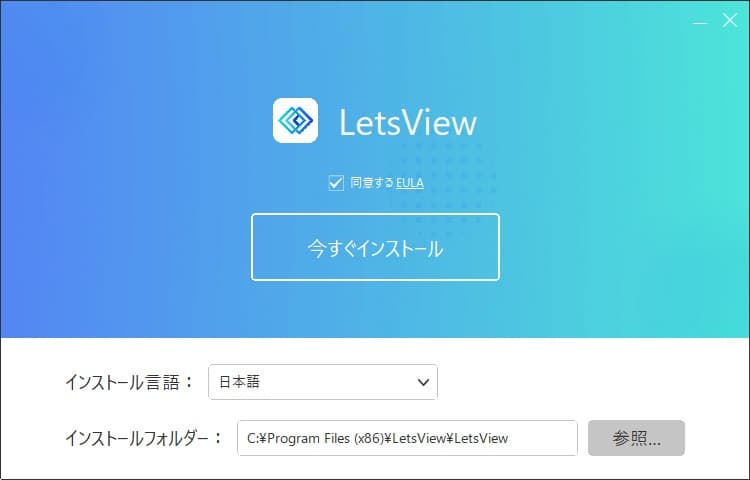
[今すぐ開く]をクリックします。
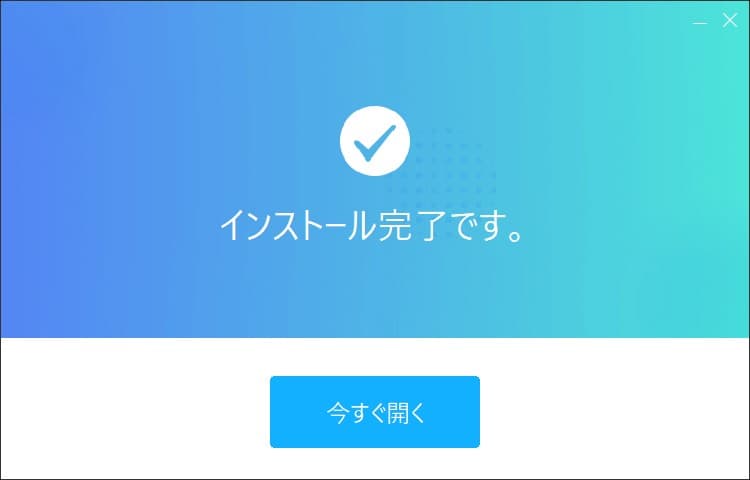
インストールが終わり起動すると完了です。
画面中央あたりにデバイス名が表示されますが、後々必要になるので確認しておきましょう。
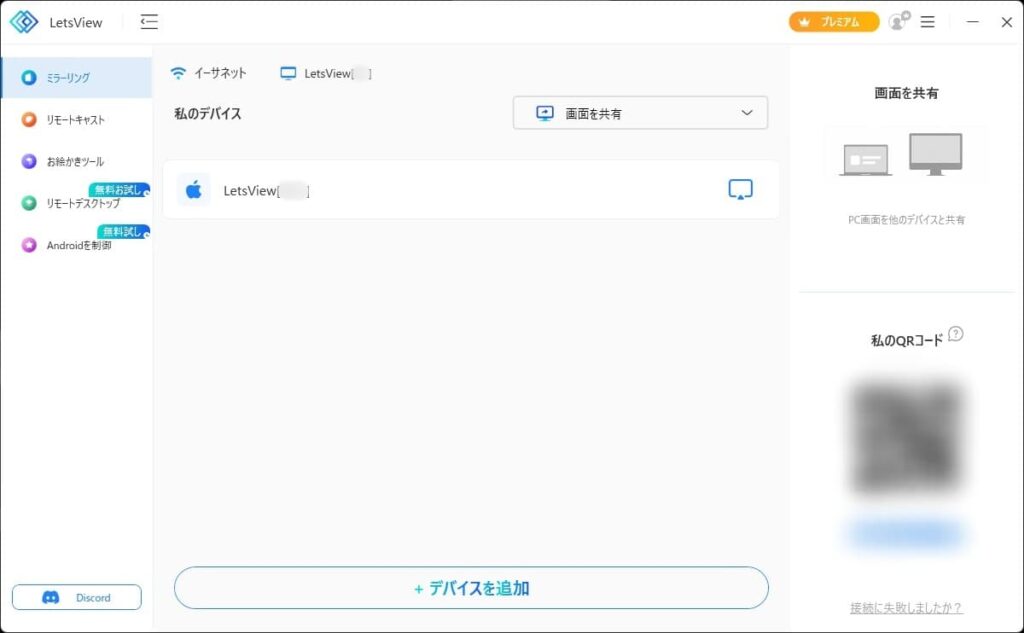
ステップ2:iPadにLetsViewをインストール
本記事ではiPadの画面で説明しますが、iPhoneやAndroidスマホ・タブレットでも手順は同じです。
はじめにiTunesStoreやGooglePlayStoreで「LetsView」と入力して検索し、アプリをインストールします。
もしくは以下のリンクからアプリのインストールができますよ。
インストール後にLetsViewを起動すると、[ローカルネットワーク上の~]という画面が表示される場合は、[許可]をクリックしてください。
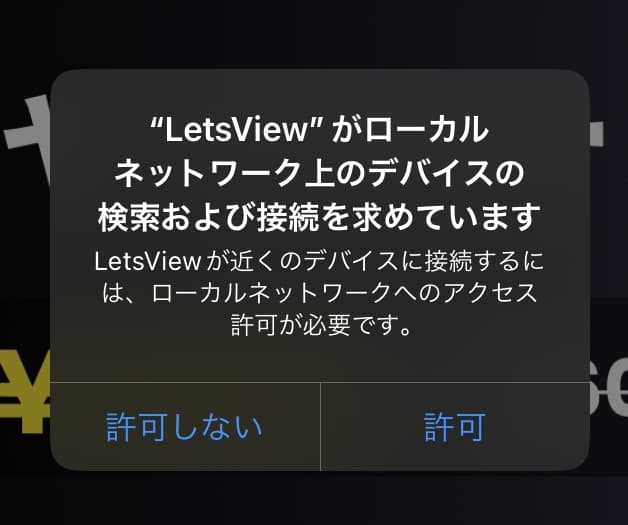
PCでもLetsViewを起動していて、同じWi-Fiに接続していれば、iPad側にもPCのデバイス名が表示されます。
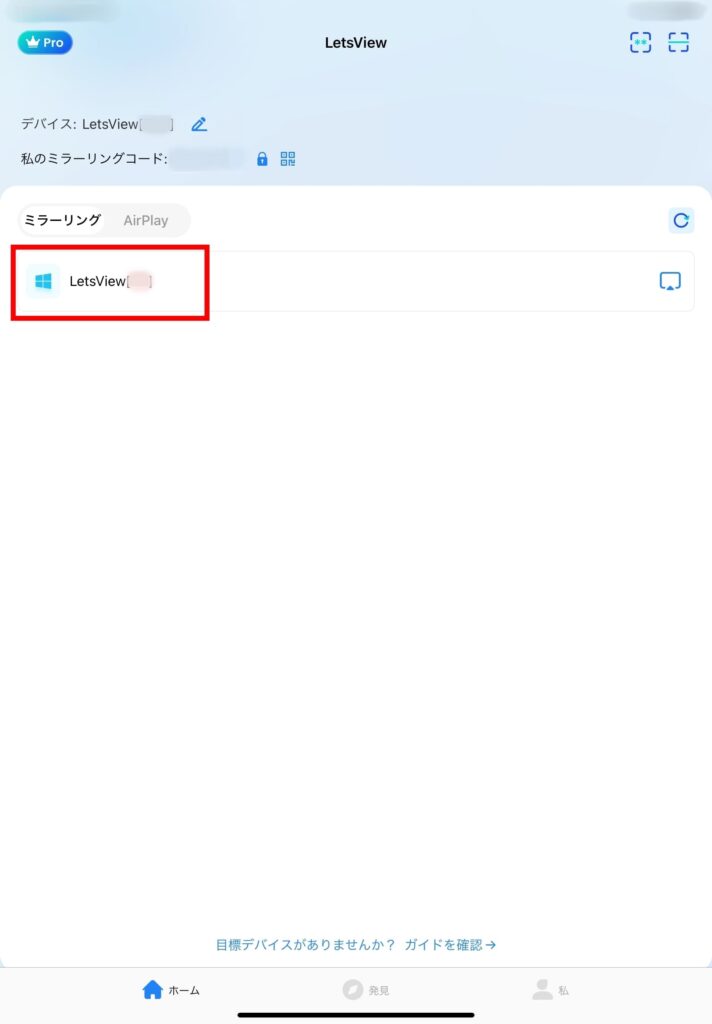
出てこない場合は、PCとiPadが同じWi-Fiに接続されていることを確認し、必要であれば再起動してみましょう。
ステップ3:ミラーリングを設定・開始する
はじめにPC・iPadの両方でLetsViewを起動しておきます。
iPad側に表示されている、PCのデバイス名の右にあるアイコンをタッチします。
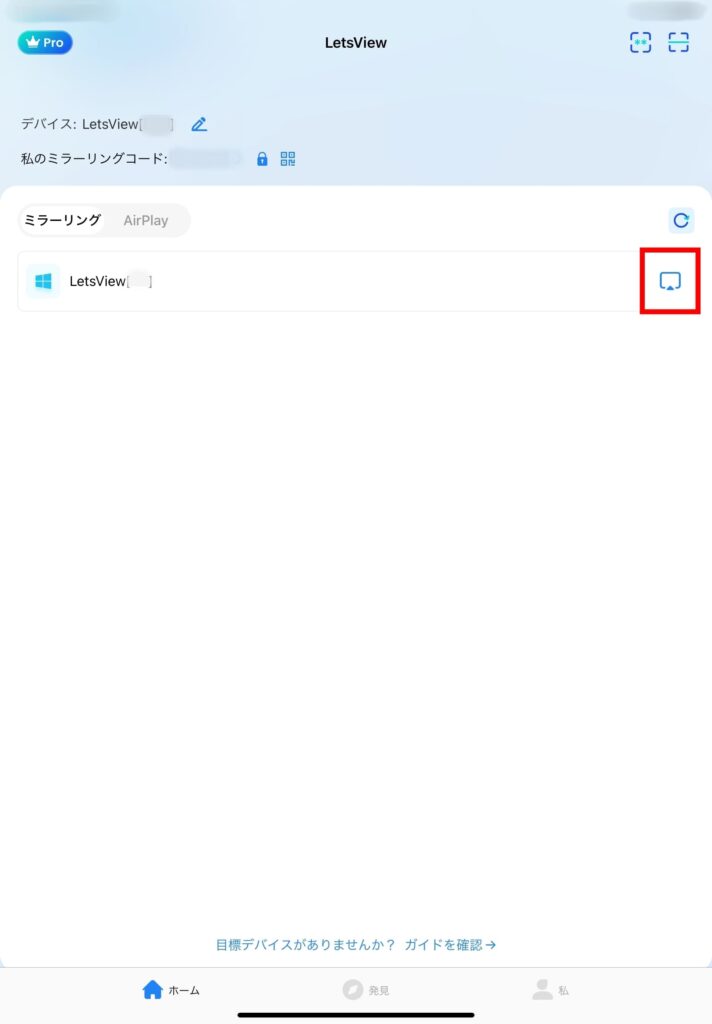
[画面を共有する]をタッチします。
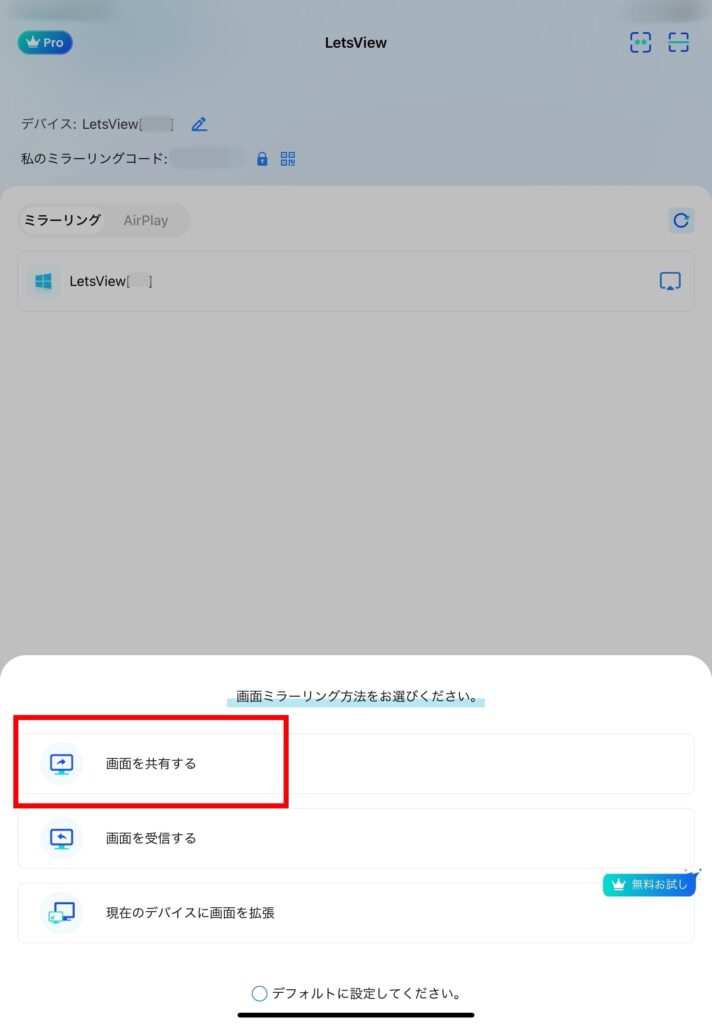
[ブロードキャストの開始]をタッチします。

PC上にiPadの画面が表示されれば、ミラーリング完了です。
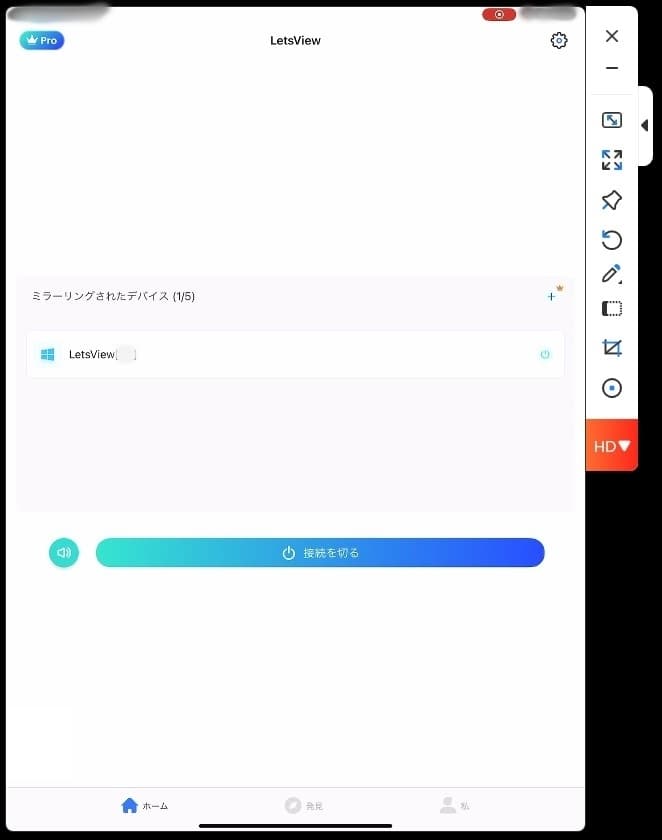
次にOBSにて、[ソース] → [+] → [ウィンドウキャプチャ]をクリックします。
※OBSの設定は初回だけ必要です。
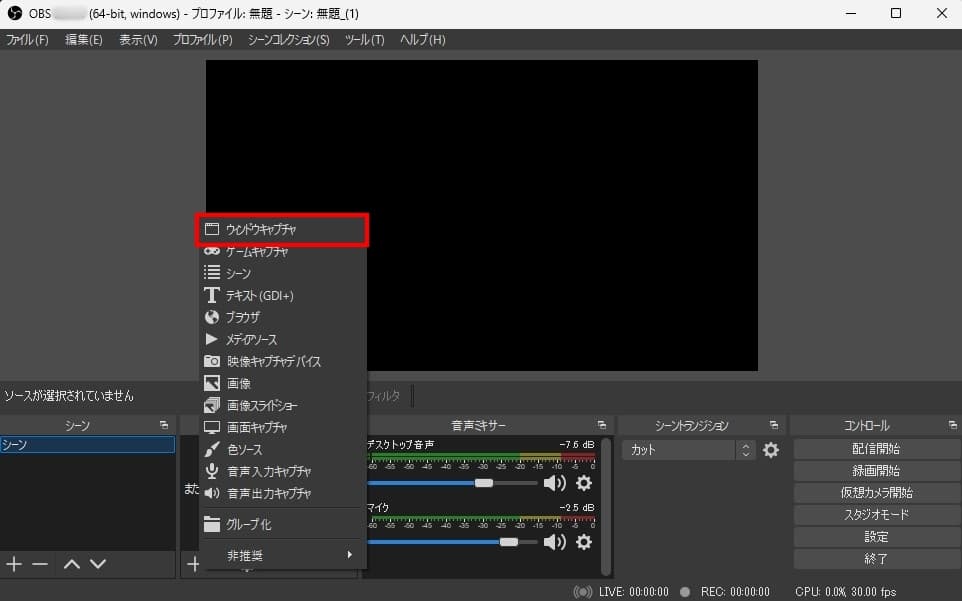
[新規作成]を選択し、任意の名前(例:スマートフォン・iPad)を入れて[OK]をクリックします。
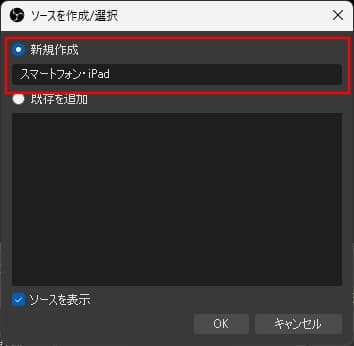
ウィンドウに[LetsView]を選択して[OK]をクリックします。
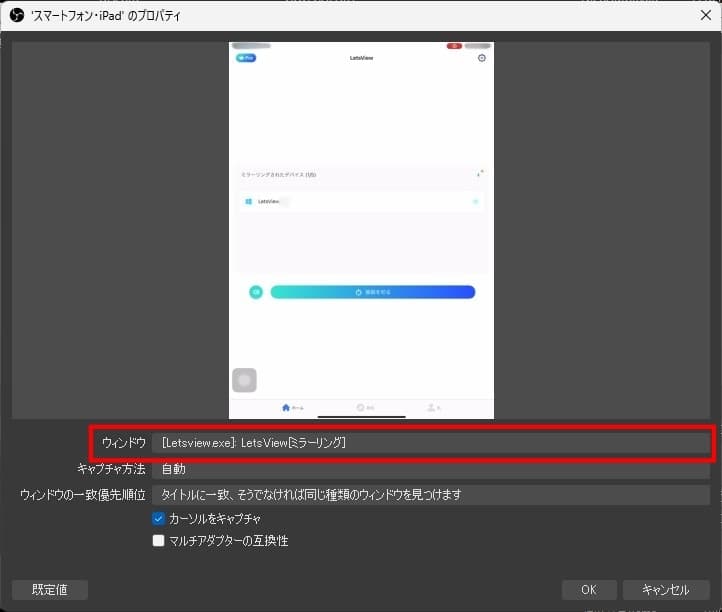
ミラーリングを終了するには、iPad側で[接続を切る]をタッチしてください。
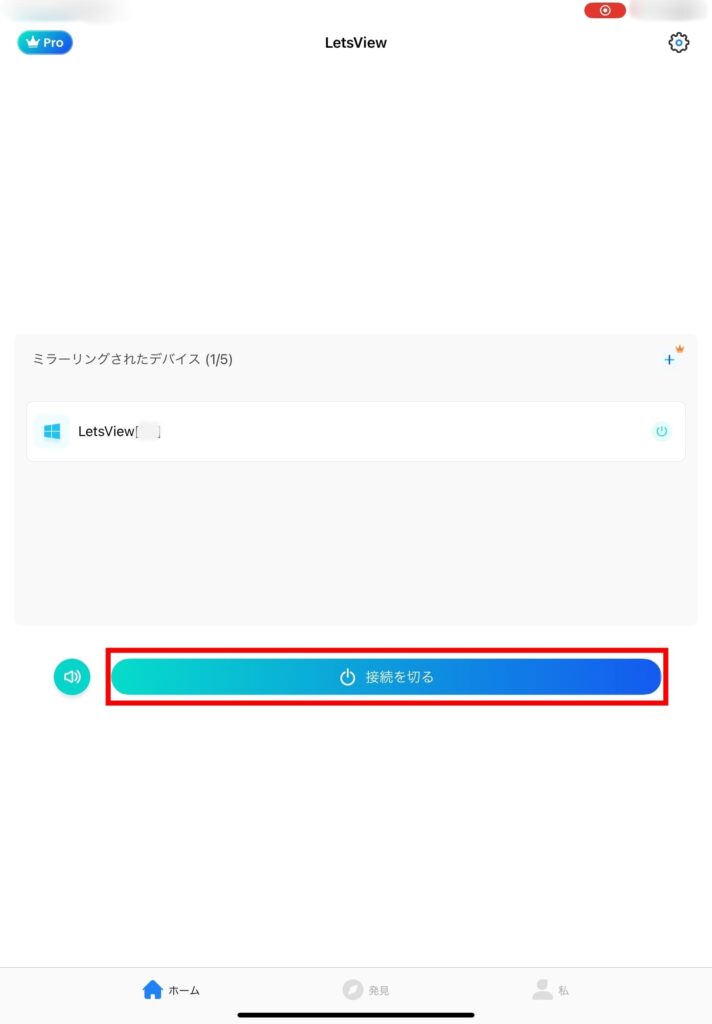
スマホ・タブレットの通知に気をつけよう!
iPadの画面を表示できるのは便利なのですが、配信中に人に見られるとまずい通知を見られる危険があります。
iPhone・iPadなら「おやすみモード」、Androidなら「フォーカスモード」といった、通知を一括オフにできる機能を活用すると良いですよ。
最後に
本記事ではLetsViewを使ってiPadの画面をOBSで配信する方法について解説しました。
スマホ・タブレットの画面をミラーリングすると、お絵描き配信やスマホゲーをPCから安定して配信できるようになります。
もちろん最近だとスマホ1つで配信も可能なのですが、機能が制限されたりスマホが熱くなったりするデメリットもあるため、安定した配信を目指すならPCでの配信をおすすめします。
さらに配信環境を充実させるには、機材を揃えることが重要です。おすすめの配信機材については、下記ページで詳しく紹介していますので、ぜひご覧ください。







コメント